El nombre de este directorio no es válido[Corregir].
Un error del sistema como ERROR_DIRECTORY puede producirse en cualquier ordenador e impedirte abrir archivos o directorios. Este mensaje suele aparecer con este error El nombre de este directorio no es válido Hoy te mostraremos cómo Windows 10 puede resolver este problema.
Cómo solucionar un error ERROR_DIRECTORY
Corrección - ERROR_DIRECTORY
Solución 1: Desactivar el reproductor de DVD
Este problema se encuentra a menudo cuando los usuarios intentan reproducir un DVD en su PC. Este problema puede solucionarse desconectando la unidad de DVD a través del Administrador de dispositivos. A continuación, reactiva el dispositivo. Sigue los siguientes pasos para resolver el problema.
Mira También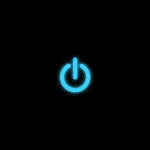 Corrección de errores: el botón de apagado de Windows 10 no funciona
Corrección de errores: el botón de apagado de Windows 10 no funciona-
Para más información, pulsa Tecla Windows + X Para abrir Win + X, haz clic aquí Selecciona Administrador de dispositivos Puedes encontrar la lista completa aquí.
-
Una vez se abre el administrador de dispositivos Busca tu unidad de DVD haciendo clic con el botón derecho sobre ella Desactivar el dispositivo En el menú
-
Verás un cuadro de diálogo de advertencia. Selecciona el Sí Haz clic aquí para confirmar.
-
Busca tu reproductor de DVD haciendo clic con el botón derecho y seleccionando Activar el dispositivo .
También puedes reactivar los reproductores de DVD siguiendo estas instrucciones:
-
Haz doble clic en tu unidad de DVD para localizarla en el Administrador de dispositivos
Mira También 4 mejores programas de intercambio de archivos encriptados para Windows 10
4 mejores programas de intercambio de archivos encriptados para Windows 10 -
Haz clic aquí Piloto Haz clic aquí Apaga el dispositivo .
-
Haz clic en el mensaje de advertencia cuando aparezca Sí
-
Haz clic aquí Enciende el dispositivo Para reactivar el reproductor de DVD.
-
Opcional: Haz clic en la pestaña Región del DVD Ahora selecciona la región que quieres visitar en la siguiente tabla. Entonces haz clic aquí OK Guarda los cambios.
Comprueba si tu problema persiste tras reactivar el dispositivo. Esta es una solución eficaz según algunos usuarios. Sin embargo, la solución es temporal y tendrás que probarla cada vez que el problema se repita.
Solución 2 - Conecta tu reproductor de DVD a otro puerto
Recibir un mensaje El nombre de este directorio no es válido Es posible que puedas resolver tu problema conectando la unidad de DVD a otro puerto mientras intentas leer el disco. Abre la carcasa del ordenador y conecta tu unidad de DVD a otro puerto SATA.
Mira También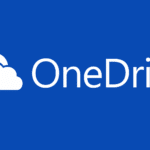 Windows 10: Desincronización de OneDrive
Windows 10: Desincronización de OneDriveEl problema debería estar ahora resuelto. Esta solución requerirá que retires la carcasa del ordenador. Si la garantía no ha caducado, puede ser mejor omitirla.
Solución 3: Reparar/eliminar Windows Essentials
Los usuarios afirman que Windows Essentials puede causar este problema. Aunque es una herramienta extremadamente útil, los problemas de compatibilidad con Windows 10 podrían estar causando el problema. Es posible solucionar el problema eliminando Windows Essentials o arreglándolo. Estos son los pasos que debes dar:
-
Para más información, haz clic en Tecla Windows + I Para abrir la aplicación de Configuración.
-
Después de abrir la aplicación de configuración, puedes ir al Aplicaciones . Verás una lista de las aplicaciones instaladas. Selecciona Windows Essentials En la lista, haz clic en el Reparar También puedes visitar nuestro sitio web Desinstalar .
-
Para reparar o eliminar la aplicación, sigue las instrucciones que aparecen en la pantalla.
Mira También ¿Cómo puedo activar las ventanas emergentes en mi navegador?
¿Cómo puedo activar las ventanas emergentes en mi navegador?
También es posible reparar o eliminar Windows Essentials de la siguiente manera:
-
Para más información, haz clic en Tecla Windows + S Entra en Panel de control . Por favor, selecciona Panel de control Puedes encontrar la lista completa aquí.
-
Si Abre el Panel de Control Abrir, haz clic aquí Características y programas .
-
Se muestra la lista de aplicaciones que se han instalado. Elige Windows Essentials Selecciona la opción que quieras en el menú desplegable.
-
Para eliminar o reparar la aplicación, sigue los pasos que aparecen en la pantalla.
Este problema puede ser causado por Windows Essentials, pero debes saber que también puede ocurrir con otros programas. Intenta eliminar cualquier aplicación recientemente actualizada o instalada si sigues teniendo este problema.
Solución 4: Copia el archivo problemático al directorio raíz
Si no puedes ejecutar una aplicación concreta debido a El nombre de este directorio no es válido Puedes encontrar una solución copiando el archivo. Luego puedes mover el archivo al directorio raíz, como C:. Entonces puedes abrirlo allí.
A veces el error puede producirse porque no tienes los permisos necesarios para ejecutar archivos en ubicaciones específicas. Sólo tienes que mover el archivo dañado a cualquier carpeta raíz y se arreglará solo.
Muchos usuarios han informado del mismo problema al instalar software desde discos DVD. El problema se produjo cuando intentaron instalar el programa desde discos DVD. También informaron de que copiar el archivo en el disco duro no ayudaba. Sin embargo, todos los archivos se movieron a la ubicación correcta Archivos de programa La instalación comenzó sin problemas.
Solución 5 - Instala las últimas actualizaciones
Windows 10 es un gran sistema operativo. Pero algunos fallos pueden hacer que sea inutilizable. Descarga las últimas actualizaciones de Windows para solucionar el problema. Por defecto, Windows 10 descarga automáticamente las actualizaciones necesarias en segundo plano. Pero puedes perderte una actualización. Esto te dirá si la versión de Windows está actualizada.
-
Para más información, pulsa Tecla Windows + I Para abrir la aplicación de Configuración.
-
Haz clic en el enlace para acceder a esta sección Seguridad y actualización Haz clic en el botón Permanece atento a más actualizaciones .
Ahora Windows comprueba las actualizaciones. Las actualizaciones se descargarán automáticamente en segundo plano si están disponibles. Comprueba si sigues teniendo el problema después de instalar todas las actualizaciones necesarias.
Solución 6: Reinstalar el controlador de audio
Este problema puede ocurrir cuando intentas reproducir discos ópticos. Puedes solucionar este problema instalando nuevos controladores de la unidad de DVD. Para ello, sigue estos pasos:
-
Abrir Administrador de dispositivos .
-
Busca tu reproductor de DVD haciendo clic con el botón derecho y seleccionándolo en el menú desplegable Desinstalar el dispositivo .
-
Verás un cuadro de diálogo de confirmación. Sólo tienes que hacer clic en Desinstalar Elimina el conductor.
-
Una vez que hayas eliminado el controlador, haz clic en el botón S Para realizar cambios en el hardware . Ahora Windows escaneará y encontrará los archivos de los controladores.
Después de instalar los controladores por defecto, comprueba que el problema sigue existiendo.
Automatiza las actualizaciones de los controladores (sugerido).
El riesgo de instalar accidentalmente el controlador equivocado es alto. Esto puede provocar graves fallos en el sistema. Recomendamos encarecidamente Utiliza el Actualizador de controladores para actualizar tus controladores Tweakbit. El programa detecta automáticamente todos los dispositivos de tu ordenador, y luego los compara con las últimas versiones de los controladores disponibles en un gran repositorio en línea.
Veamos cómo funciona todo.
-
-
Herramienta de actualización de controladores TweakBit
-
El programa empieza a buscar automáticamente los controladores obsoletos después de su instalación. El actualizador de controladores escanea automáticamente tu ordenador en busca de controladores obsoletos. Compara las versiones actuales con su base de datos en la nube y recomienda las actualizaciones necesarias. Espera a que terminen los escaneos.
-
Recibirás un resumen de todos los controladores problemáticos que se han encontrado una vez finalizada la exploración. Luego puedes examinar el informe y decidir si quieres corregir cada una de ellas individualmente o todas a la vez. Puedes actualizar un controlador a la vez haciendo clic en el enlace "Actualizar controlador" junto al controlador. También puedes hacer clic en el botón "Actualizar todo" para instalar todas las actualizaciones recomendadas.
Nota: Es posible que tengas que instalar algunos controladores en varios pasos. Para asegurarte de que todos los componentes están correctamente instalados, tendrás que pulsar repetidamente el botón de Actualizar.
-
Descargo de responsabilidad Es posible que no puedas utilizar todas las funciones.
Solución 7 - Eliminar Adobe Reader
Adobe Reader puede tener a veces este problema. Los usuarios informan de que tener dos versiones de Adobe Reader puede causar problemas. Usuarios denunciados El nombre de este directorio no es válido Según los expertos, esto resolverá tu problema. Tendrás que volver a hacerlo para que funcione Adobe Reader.
Solución 8 - Comprueba tu software antivirus
Aunque el software antivirus es esencial, algunas aplicaciones pueden provocar un error. Esto podría impedirte ejecutar ciertos programas. Te recomendamos que compruebes la configuración de tu software antivirus si te encuentras con este problema. Algunos ajustes pueden causar errores o interferir con las aplicaciones. Comprueba la configuración de tu software antivirus para solucionar el problema. Desactivar algunas funciones. Es posible que no estés familiarizado con la seguridad informática y tengas dificultades para encontrar los ajustes problemáticos.
Es posible que el antivirus no esté completamente desactivado, lo que podría solucionar el problema. Comprueba si esto sigue ocurriendo después de desactivar el antivirus. Es posible desactivar temporalmente el antivirus si esto resuelve tu problema. Si sigues teniendo el mismo problema, desinstálalo.
Algunos programas antivirus pueden dejar a veces archivos de registro u otros datos, incluso cuando se han desinstalado. Así que tienes que deshacerte de ellos. Una herramienta antivirus dedicada es la mejor manera de hacerlo. Estas herramientas están disponibles en los principales proveedores de antivirus, así que asegúrate de descargarlas para tu antivirus.
Puedes comprobar si sigue habiendo problemas después de eliminar el antivirus. Si sigues teniendo problemas después de eliminar el antivirus, cambia a otro programa antivirus o actualiza la versión actual.
Solución 9 - Cambiar la letra de la unidad
Los usuarios informan de que este problema puede ocurrir a veces con tu unidad de DVD. El mensaje de error no te permite grabar discos. Puedes corregirlo cambiando la letra de la unidad. Estos son los pasos a seguir:
-
Utiliza la herramienta de apertura Gestión de discos .
-
Haz clic con el botón derecho en tu unidad de DVD para localizarla Mueve la letra hacia y desde tu unidad .
-
Haz clic en la letra que quieras utilizar El futuro es incierto .
-
Haz clic en la letra de la unidad que quieras seleccionar, y luego haz clic en "Aceptar" OK .
Para muchos problemas del PC, te recomendamos que utilices esta herramienta
-
arreglar los errores más comunes
-
protección contra la pérdida de archivos
-
El malware puede tener consecuencias devastadoras
-
Reparación de archivos corruptos
-
Reemplaza los archivos que faltan
-
Fallos de hardware
-
Optimización del rendimiento
Detección y reparación automática de errores de Windows
Muy bien valorado
Comprueba si tienes algún problema.
Solución 10: Desactivar el control de cuentas de usuario
Aunque el Control de Cuentas de Usuario es una valiosa función de seguridad de Windows, a veces puede hacer imposible la instalación de ciertos programas. Evitará que los usuarios o las aplicaciones cambien la configuración del sistema necesaria para obtener privilegios de administrador. Garantizará que tu aplicación no utilice privilegios de administrador para realizar cambios en todo el sistema.
Aunque es una función útil, el Control de cuentas de usuario puede, en algunos casos, hacer que Windows no responda El nombre del directorio debe ser inválido Aparece un mensaje al instalar aplicaciones. Puedes resolver este problema desactivando completamente el control de cuentas de usuario. Para ello, sigue estos pasos:
-
Abrir Panel de control Selecciona Cuentas de usuario .
-
Haz clic aquí Modificar la configuración del control de cuentas de usuario .
-
La ventana se abre Configurar el control de cuentas de usuario Mueve el cursor hacia abajo. Haz clic en el botón OK Guarda los cambios.
-
Para que los cambios surtan efecto, reinicia tu PC.
Una vez que hayas hecho esto, se eliminará la función de control de cuentas de usuario y podrás instalar cualquier aplicación disponible que quieras sin dificultad. Notarás una ligera disminución de la seguridad al desactivar la función. Vuelve a Configurar el control de cuentas de usuario Mueve el cursor a la posición por defecto para volver a activar la función.
Si quieres conocer otros artículos parecidos a El nombre de este directorio no es válido[Corregir]. puedes visitar la categoría Windows.
Deja una respuesta
¡Más Contenido!